Чрезмерная нагрузка на диск может быть вызвана такой причиной как заражение вирусом либо неправильная настройка программ. В любом случае, необходимо начать с идентификации процесса (программы), которая больше всего делает операций чтения и записи на диск.
iotop — аналог top для отслеживания нагрузки на диск в реальном времени
Программа top позволяет увидеть, какие процессы потребляют больше всего процессорного времени и оперативной памяти, но ничего не говорит об использовании процессами диска, об операциях чтения и записи на диск.
Программа iotop показывает скорость чтения и записи на диск, также процент использования файла подкачки каждым процессом.
Для установки iotop в Debian, Linux Mint, Kali Linux, Ubuntu и их производные выполните команду:
sudo apt install iotop
Для установки iotop в Arch Linux, BlackArch, Manjaro и их производные выполните команду:
sudo pacman -S iotop
Программа требует повышенных привилегий для запуска:
sudo iotop

Как пользоваться Wireshark? Анализ трафика и расшифровка пакетов
В выводе программы присутствуют следующие столбцы:
- TID — идентификатор процесс
- PRIO — приоритет процесса
- USER — пользователь, который является владельцем процесса
- DISK READ — скорость чтения диска
- DISK WRITE — скорость записи на диск
- SWAPIN — процент использования файла подкачки
- IO> — процент от всех операций ввода-вывода
- COMMAND — запустившая процесс команда
С помощью курсорных клавиш вправо (→) и влево (←) вы можете переключаться между столбцами, одновременно выбирая, по какому из них будет выполнятся сортировка.
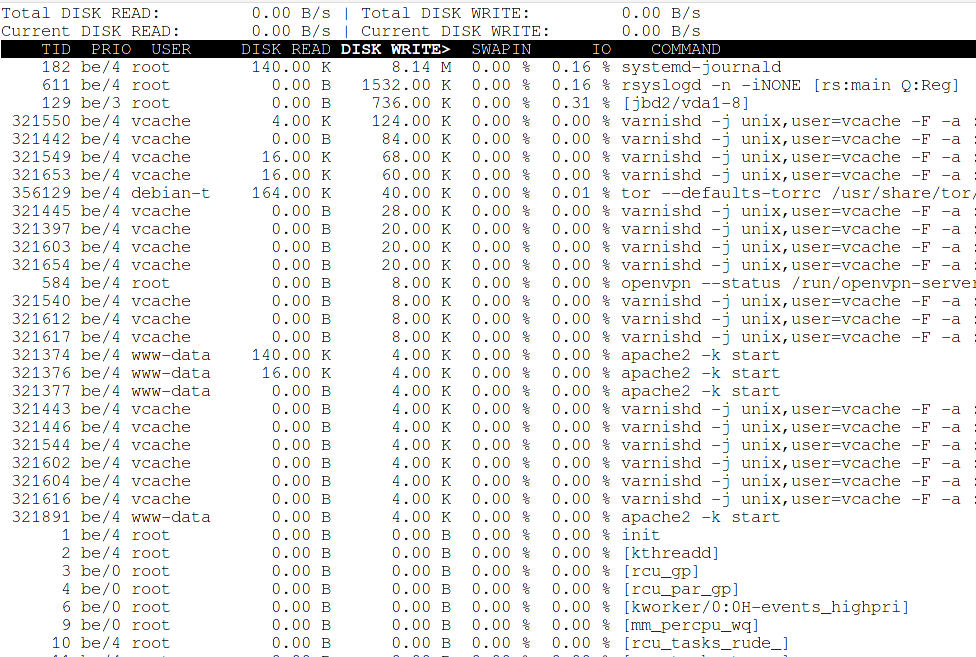
С помощью кнопок «Home» и «End» вы можете переключаться между крайними столбцами.
Нажатие любой клавиши обновит окно.
Для выхода нажмите «q».
Нажав клавишу «o» вы переключитесь на показ только активных процессов, то есть только процессов, которые записывают и считывают данные с постоянного хранилища. Такой же результат вы можете получить запустив программу с опцией -o:
sudo iotop -o
Повторное нажатие клавиши «o» вернёт показ всех процессов.
По умолчанию используется сортировка по убыванию, с помощью кнопки «r» вы можете переключаться между сортировкой по убыванию и по возрастанию.
Кнопка «p» переключает между показами процессов и потоков.
По умолчанию показываются скорости чтения и записи, с помощью кнопки «a» вы можете переключиться на показ общего количества записанных и прочитанных данных.
У iotop имеется несколько опций, которые позволяют управлять поведением программы, например следующая команда будет работать в пакетном режиме (-b), показывая общее количество записанных и прочитанных данных (-a) только для активных процессов (-o), к выводимым данным будет добавляться метка времени (-t), из всех процессов будет отфильтрована только информация о systemd-journald (grep ‘systemd-journald’):
Основы Wireshark. Настройка, захват и расшифровка трафика
iotop -b -a -o -t | grep ‘systemd-journald’
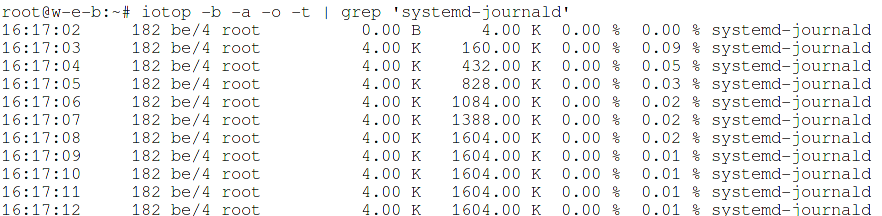
pidstat — вывод статистики для задач Linux
Пакет sysstat содержит сразу две утилиты с помощью которых можно собрать статистику использования диска процессами:
Для установки pidstat в Debian, Linux Mint, Kali Linux, Ubuntu и их производные выполните команду:
sudo apt install sysstat
Для установки pidstat в Arch Linux, BlackArch, Manjaro и их производные выполните команду:
sudo pacman -S sysstat
Следующая команда будет выводить накопленную статистику за каждые 20 секунд, будут показаны только активные процессы (сделавшие операции чтения и записи на диск за указанный интервал), также будет показана полная команда, запустившая процесс. Для более полной статистики запустите программу с повышенными привилегиями:
sudo pidstat -dl 20

Каждая строка будет иметь следующие столбцы:
- Метка времени
- UID — числовой идентификатор пользователя
- PID — идентификатор процесса
- kB_rd/s — количество килобайт в секунду которые были прочитаны по инициативе указанной задачи
- kB_wr/s — количество килобайт в секунду которые были (или должны были быть) записаны по инициативе указанной задачи
- kB_ccwr/s — количество килобайт, запись которых на диск была отменена задачей. Это может произойти, когда задача усекает грязный кэш страниц. В этом случае некоторые операции ввода-вывода, для которых была учтена другая задача, не будут выполняться
- iodelay — задержка ввода-вывода
- Command — команда, запустившая задачу
iostat — статистика использования устройств и разделов дисков
Утилита iostat также включена в пакет sysstat. Как можно догадаться из названия программы, она создаёт отчёты по статистике ввода/вывода для устройств и разделов. Её особенностью является то, что она показывает обобщённую статистику для всей системы, а также для отдельных носителей, не разбивая её на процессы. Программа iostat может пригодиться когда необходимо ответить на вопрос: «какой из постоянных носителей подвергается наибольшей нагрузке?».
Запуск программы без опций
iostat
выведет два блока информации:
- отчёт по использованию ЦПУ
- отчёт по использованию устройств
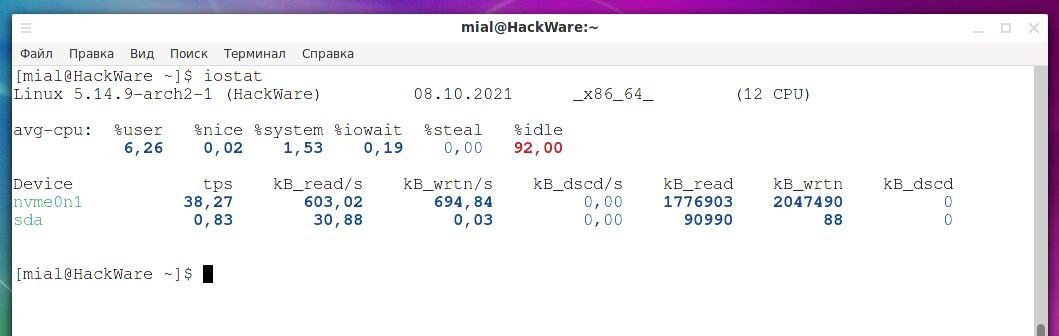
Раздел со статистикой использований устройств содержит следующие разделы:
- Device — имя устройства или раздела, как оно указано в /dev
- tps — указывает количество передач в секунду, отправленных на устройство. Передача — это запрос ввода-вывода к устройству. Несколько логических запросов можно объединить в один запрос ввода-вывода к устройству. Размер перевода является неопределённой величиной
- kB_read/s — указывает объём данных, считанных с устройства, выраженный в количестве блоков (килобайт, мегабайт) в секунду. Блоки эквивалентны секторам и поэтому имеют размер 512 байт
- kB_wrtn/s — указывает объём данных, записываемых на устройство, выраженный в количестве блоков (килобайт, мегабайт) в секунду
- kB_dscd/s — указывает количество данных, отбрасываемых устройством, выраженное в количестве блоков (килобайт, мегабайт) в секунду
- kB_read — общее количество прочитанных блоков (килобайт, мегабайт)
- kB_wrtn — общее количество записанных блоков (килобайт, мегабайт)
- kB_dscd — общее количество отброшенных блоков (килобайт, мегабайт)
Отчёт выводит для всей системы с момента её загрузки.
Поскольку по умолчанию данные выводятся в килобайтах, а современные объёмы информации, записываемой на диск, обычно кратны гигабайтом, что цифры трудны для восприятия. Для вывода чисел в удобных для восприятия единицах используйте опцию -h:
iostat -h

Опция -h является эквивалентом указания сразу двух опций —human и —pretty, поэтому если вы не в полной мере довольны видом выводимого отчёта, то попробуйте использовать эти опции по отдельности.
Для вывода максимальной полной информации, укажите опцию -x:
iostat -x
Если вам нужна информация только об устройствах, то используйте опцию -d:
iostat -d
Вы можете запустить команду указав время интервала (в секундах) и счётчик (количество отчётов) — в этом случае программа будет выводить информацию через заданный интервал:
iostat ИНТЕРВАЛ iostat ИНТЕРВАЛ СЧЁТЧИК
Первый отчёт будет содержать информацию с момента загрузки системы, а последующие отчёты будут содержать информацию за период, прошедший с предыдущего отчёта.
Для поиска проблем, вы можете использовать следующую команду, которая непрерывно будет выводить информацию:
iostat -d 1 iostat -dx 1
С помощью iostat вы можете следить за скоростью чтения и записи на всё устройство, а также выявлять отброшенные блоки.
Связанные статьи:
- Как проверить дисковое пространство на Linux с командой df (74.8%)
- Как исправить ошибку ‘No Space Left on Device’ (на устройстве не осталось места) на Linux, когда свободное место на самом деле есть (74.8%)
- ncdu: графический интерфейс du чтобы быстро узнать, какие файлы и папки израсходовали место на диске (74.8%)
- Как найти файлы и папки занимающие больше всего места в Linux (74.8%)
- Какие файлы можно удалить при нехватке места на диске Linux (74.8%)
- Как удалить метаданные файла на Linux (RANDOM — 50%)
Источник: zalinux.ru
windows узнать каким процессом занят файл
Как узнать, какой процесс блокирует файл или папку в Windows
Как я могу узнать, какой процесс блокирует файл или папку в Windows? Например, при попытке удалить папку Windows сообщает следующее:
Операция не может быть завершена, так как эти папка или файл открыты в другой программе. Закройте папку или файл и повторите попытку.

Такая же ошибка может возникнуть при переименовании или удаления как папки, так и файла. Но как узнать, какая программа или приложение в настоящее время использует его и не позволяет удалить файл или папку?
Имеется сразу несколько способов и программ чтобы найти процессы и программы, которые открыли файл.
1. Монитор ресурсов
Для поиска программы или процесса, открывшей файл, вы можете использовать Монитор ресурсов (Resource Monitor), который встроен в Windows 7, 8 и 10.
Откройте Монитор ресурсов, это можно сделать несколькими способами:


В Мониторе ресурсов перейдите на вкладку ЦП (CPU). Используйте поле поиска в разделе «Связанные дескрипторы»

В результатах поиска в столбце «Образ» вы увидите, какая программа запустила процесс, блокирующий файл.
Здесь же вы можете кликнуть правой кнопкой мыши по любому найденному процессу и нажать «Завершить процесс», чтобы закрыть программу, блокирующую файл.

2. Process Explorer

Это бесплатный инструмент для удаления файлов, заблокированных тем, что вы не знаете. LockHunter полезен для борьбы с вредоносными программами и другими программами, которые блокируют файлы без причины. В отличие от других подобных инструментов, он удаляет файлы в корзину, чтобы вы могли их восстановить, если они были удалены по ошибке.
EMCO UnlockIT может идентифицировать процесс, который заблокировал файл, а также разблокировать файл, чтобы вы может удалить /отредактировать /переместить его. Программа полностью бесплатна, хотя более новая версия немного медленнее и более раздутой, чем оригинал (у которого был простой, неподтвержденный графический интерфейс, но загружался практически мгновенно и без раздражающего заставки). Кроме того, оригинальная версия используется для автоматического всплытия всякий раз, когда вы вызываете ошибку, которая позволяет вам мгновенно разблокировать файл и выполнить операцию, которую вы пытаетесь выполнить.
Вот мое открытие и отключил программу. Однако я продолжал получать сообщение об ошибке:
Впоследствии я продолжал видеть уведомление Memeo о «синхронизации» и ВЫКЛЮЧИТЬ программу.
Для вас это может быть ЛЮБОЙ из этих фоновых сейвов.
Если вы не знаете программу, которую он использует, вы можете перейти в «Мой компьютер»; щелкните правой кнопкой мыши; выберите «Управление». В разделе «Системные инструменты»> Общие папки> Откройте файлы, вы сможете увидеть пользователя, который заблокировал файл. Здесь вы можете закрыть файл, а затем выполнить задачу переименования или удаления файла. Надеюсь, что это поможет
Дополнительная возможность, просто чтобы сэкономить людям время, которое я потратил:
Измените право собственности на Администраторов, и вам хорошо идти.
Узнайте, какой процесс блокирует файл или папку в Windows
Как я могу узнать, какой процесс блокирует файл или папку в Windows?
Например, при попытке удалить папку Windows сообщает об этом:
Действие не может быть завершено, потому что папка открыта в другой программе
Происходит то же самое с файлом, но как мне узнать, какая программа или приложение использует его в настоящее время и не позволяет мне удалить файл или папку?
В openfiles команде должна быть включена поддержка локальных файлов при запуске openfiles /local on и перезапуске.
Для этого вы можете использовать Resource Monitor, который встроен в Windows 7, 8 и 10.
Найдя дескриптор, вы можете определить процесс, посмотрев на столбец «Изображение» и / или «PID».
Затем вы можете попытаться закрыть приложение, как обычно, или, если это невозможно, просто щелкнуть правой кнопкой мыши по дескриптору и завершить процесс прямо оттуда. Очень просто!

Посмотрите на Process Explorer ( procexp.exe ).
Задумывались ли вы, какая программа имеет определенный файл или каталог открыт? Теперь вы можете узнать.
Чтобы узнать, какой процесс использует определенный файл, выполните следующие действия:


Process Explorer перечислит все процессы, которые имеют дескриптор открытого файла. Нажмите на запись, чтобы сфокусировать процесс в главном окне.

При желании вы можете даже закрыть ручку вручную через нижнюю панель ( Ctrl + L ):

LockHunter может разблокировать любые обработчики, которые могли заблокировать ваши файлы или папки. В отличие от аналогичных бесплатных программ, он поддерживает как 32-разрядные, так и 64-разрядные версии Windows.

Это бесплатный инструмент для удаления файлов, заблокированных тем, что вы не знаете. LockHunter полезен для борьбы с вредоносными программами и другими программами, которые блокируют файлы без причины. В отличие от других подобных инструментов, он удаляет файлы в корзину, поэтому вы можете восстановить их, если удалили по ошибке.
EMCO UnlockIT может идентифицировать процесс, который заблокировал файл, а также разблокировать файл, чтобы вы могли удалить / отредактировать / переместить его. Программа полностью бесплатна, хотя более новая версия немного медленнее и более раздутая, чем оригинал (который имел простой, некорпорированный графический интерфейс, но загружался практически мгновенно и без раздражающего заставки). Кроме того, исходная версия использовалась для автоматического всплывающего сообщения при возникновении упомянутой ошибки, что позволяет мгновенно разблокировать файл и выполнить операцию, которую вы пытались выполнить.
Здесь было мое открытие и решение.
Кстати, ни один из приведенных выше ответов не решил мою проблему.
Я даже пытался использовать UNLOCKER, который оказался бесполезным.
У меня проблема была с Memeo Autosync Backup
По-видимому, этот процесс резервного копирования оставляет достаточно «призрачного файла». Этот «призрачный файл» появлялся всякий раз, когда я запускал ALT-TAB на моем компьютере (Windows Professional XP), то есть я видел ДВА программы MS Excel, работающие, когда у меня была только ОДНА видимая, на панели задач.
Я столкнулся с этим решением, когда подумал, что это может быть защита от вирусов SYMANTEC Endpoint (Anti-Virus); и отключил программу. Тем не менее, я продолжал получать сообщение об ошибке:
Впоследствии я продолжал видеть уведомление Memeo о «синхронизации» и выход из программы.
Впоследствии НЕТ ОШИБКИ.
Для вас это может быть ЛЮБОЙ из этих фоновых сейвов.
Источник: windorez.ru
Process Explorer и Process Monitor
Process Explorer и Process Monitor — два из трёх очень полезных инструментов для тонкой настройки операционных систем Windows.
Если вы хотите знать, что прямо сейчас происходит на вашем компьютере, попробуйте Process Explorer. В своей основе Process Explorer — более сложная версия диспетчера задач Windows 10.
В нем, в реальном времени, отображается информация о запущенных процессах, включая какая учётная запись является владельцем определённого процесса. Какие файлы, ключи реестра и другие объекты этот процесс открыли. И какие библиотеки DLL этим процессом были загружены. А также, программа Process Explorer, обеспечивает моментальный снимок производительности системы и использования её ресурсов.
Process Explorer
Вы предпочитаете загруженный, но информативный дисплей Process Explorer, более чистому, но почти пустому диспетчеру задач? Пожалуйста, для этого имеется свой параметр. А именно, в программе Process Explorer, выберите меню «Параметры» и затем «Заменить диспетчер задач» (для внесения этого изменения вам потребуются учётные данные администратора). После этого, нажатие клавиш Ctrl+Shift+Esc, вместо диспетчера задач Windows, откроет инструмент Sysinternals.
На примере ниже чётко видно, что Process Explorer очень активен. Для идентификации каждого процесса по типу, он использует цветовое кодирование, а для привлечения внимания к начинающимся и заканчивающимся процессам — анимацию.
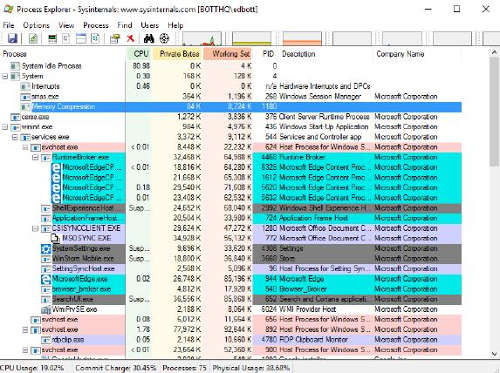
Вид группировки по умолчанию в Process Explorer обрабатывает процессы родитель-потомок и использует цветовое кодирование для выявления различных типов процессов.
Цветовое кодирование, вы можете настроить самостоятельно. Для этого, нажмите «Опции» и выберите «Настройка цветов».
Параметры по умолчанию следующие:
Зелёный цвет указывает на новые объекты, а насыщенный красный — момент удаления объектов. Оба этих цвета появляются на короткое время, в момент начала и окончания процесса.
Светло-голубой — определяет «собственные процессы», те, что работают под той же учётной записью, что и Process Explorer. Обратите внимание, что эти процессы могут выполняться в другом контексте безопасности чем учётная запись пользователя, под которой они были запущены.
Розовый цвет — выделяет процессы, которые содержат одну или более служб Windows. Когда вы наводите курсор на одну из этих строк, появляется подсказка, отображающая имена работающих в этом процессе отдельных служб. Что может быть полезным для определения какой экземпляр Svchost.exe за это отвечает.
Фиолетовый (или тёмно-фиолетовый) — означает «Упакованные» (зашифрованные или сжатые) исполняемые программы. Это может означать потенциально вредоносные программы, особенно, если они связаны с неизвестным процессом.
Бирюзовый — показывает иммерсивные процессы, которые связаны с приложениями Магазина Windows.
Тёмно-серый — идентифицирует приостановленный процесс. Обычно это приложения Windows Store, которые вы ранее открыли, но уже не используете. Некоторые приложения Магазина Windows специально написаны так, что могут продолжать выполняться в фоновом режиме. Например, Groove Music будет продолжать проигрывать мелодии даже при переключении фокуса в другую программу.
Вы можете идентифицировать работу Windows и .NET процессов по их цветовому кодированию, хотя эти атрибуты, по умолчанию, параметры не отображают.
Маленькие графики, в верхней части окна Process Explorer, отображают системную информацию в режиме реального времени. Чтобы увидеть все графики производительности в одном окне, нажмите Ctrl+I (как в информации) или, в строке меню, щёлкните «Вид» и выберите пункт «Сведения о системе». Ниже этот дисплей в действии.
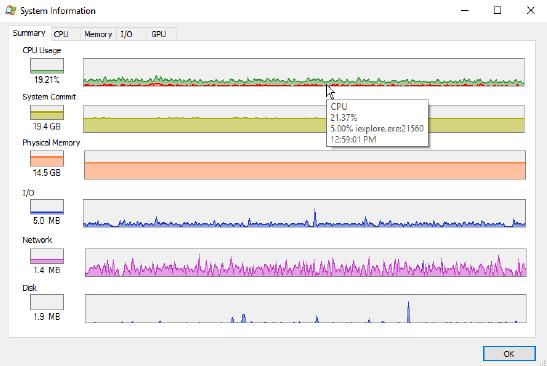
Окно сведений о системе показывает графики производительности для текущей системы в режиме реального времени. А также, при наведении курсора на определённое место, детальные подсказки.
Внимание. Если вы не видите все графики, перезапустите Process Explorer от имени администратора.
Каждая из отдельных вкладок — CPU, Memory, I/O и GPU — содержит дополнительные сведения об этой конкретной группе ресурсов. В частности, на вкладке GPU, добавлены детали, которые вы не найдёте на вкладке «Производительность» диспетчера задач.
Реальная сила Process Explorer становится очевидной, когда вы, чтобы раскрыть меню доступных параметров, щёлкните правой кнопкой мыши на отдельном процессе.
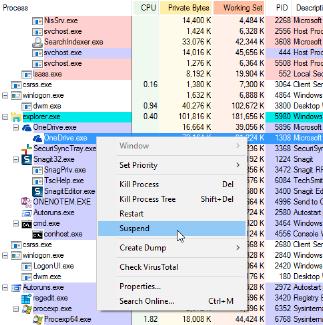
Первое место, где стоит смотреть, особенно, если вы хотите выяснить, что это за процесс — диалоговое окно «Свойства», которое отображает значительно больше информации, чем его коллега File Explorer.
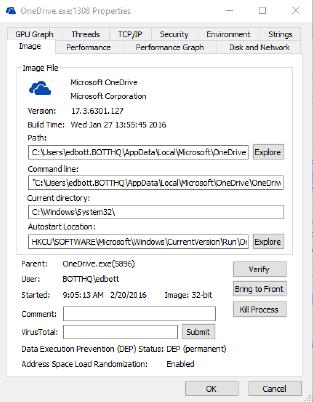
Детали для запущенного процесса включают информацию о версии и запускается ли он автоматически.
Из этого диалогового окна «Свойства» или из списка процессов, вы можете отправить хэш-код этого файла в службу VirusTotal. Где на любом из отслеживаемых VirusTotal 50 с лишним антивирусов выяснить, не является ли он возможной вредоносной программой.
Нижняя панель окна Process Explorer обычно скрыта. С помощью сочетания клавиш Ctrl+L, вы можете сделать её видимой (или, в меню «Вид» выберите «Показать нижнюю панель»). Эта панель показывает одно из двух представлений для текущего процесса: библиотеки DLL или дескрипторы. Вы можете переключаться между двумя представлениями с помощью сочетаний клавиш Ctrl+D и соответственно Ctrl+H На рисунке ниже нижняя панель в представлении библиотеки DLL.
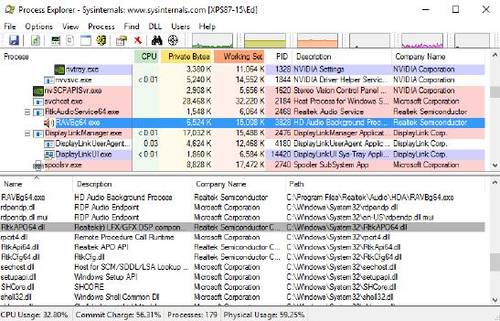
Нижняя панель может отображать связанный с выбранным процессом список библиотек DLL или список дескрипторов.
Process Monitor
Последний из трёх суперзвезд Sysinternals это монитор процессов, также известный как Procmon. При запуске, он в режиме реального времени отслеживает все, связанные с файловой системой, реестром, сетью, процессами, потоками и библиотеками DLL, действия.
Procmon, в считанные секунды, трассирует миллионы различных операций. Которые, для устранения помех, затем можно отфильтровать и сосредоточиться на потенциальной причине проблемы. Вы можете сравнительно легко захватить следы повышенной активности системы и сохранить их в файлах журнала Procmon. А затем проанализировать захваченные данные на другой системе.
Чтобы получить представление о степени захваченной Procmon детализации, смотрите листинг на рисунке ниже, который представляет активность системы за период, измеряемый в небольших долях секунды.
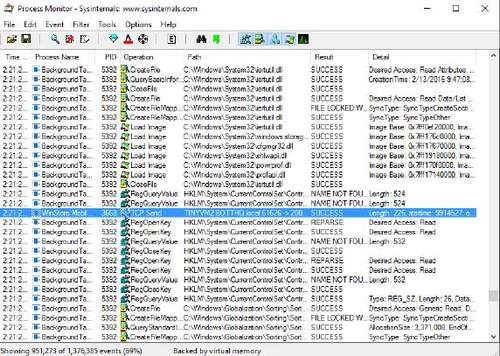
Во время трассировки, Process Monitor записывает все события каждого процесса, что, как показано в строке состояния, может привести к миллионам дискретных событий.
Хотя Procmon собирает все, что он отслеживает, параметры по умолчанию включают фильтр, который скрывает необработанные детали из файловой системы и самого Procmon. Можно настроить фильтр на лету. Просто щёлкните правой кнопкой на конкретной записи в определённом столбце, а затем в контекстном меню, выберите один из вариантов.
К примеру, на рисунке показан щелчок правой кнопкой мыши на строке Runtimebroker.exe в столбце имя процесса. Теперь можно выбрать, включить этот процесс в текущий фильтр, эффективно отображающий записи из этого процесса или исключить его, так чтобы скрыть результаты сопоставления. А также можно выбрать для выделения совпадающие записи, не скрывая те, которые не совпадают.
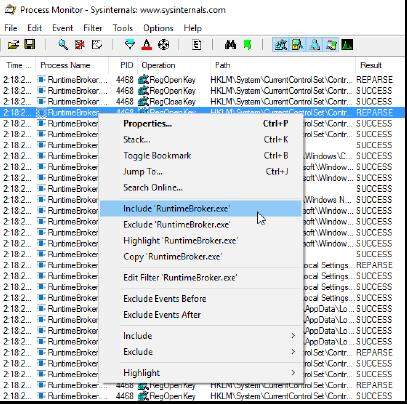
Щёлкните правой кнопкой мыши на элементе любого столбца, чтобы увидеть, содержащее совпадающие записи, меню опций для фильтрации событий.
Посмотрите на строку состояния в нижней части окна Procmon, чтобы увидеть был ли к записанным данным применён фильтр и, если да, какое влияние он имел. Например на рисунке, отфильтрованный список показывает меньше, чем 1 из 1000 событий, что позволяет прокрутку данных или дальнейшее фильтрование в поисках паттернов или ключей.
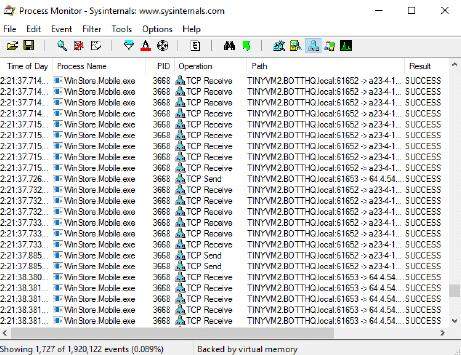
Посмотрите в строке состояния, нижней части окна Process Monitor насколько эффективен ваш фильтр.
А также можно создать или изменить фильтр, используя диалоговое окно Process Monitor «Фильтр», которое предлагает удобное его использование. Для доступа к диалоговому окну «Фильтр», на панели меню монитора процессов, нажмите соответствующую кнопку. Вы можете задать условия, которые определяют какие события будут включены или исключены. Потом нажмите кнопку «Добавить» или выберите существующий фильтр и нажмите кнопку «Удалить». Чтобы немедленно увидеть эффект от нового фильтра, нажмите кнопку «Применить».
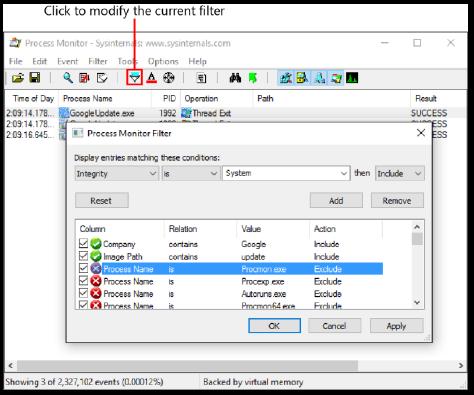
Нажатие кнопки «Фильтр» открывает диалоговое окно фильтра Process Monitor, где, с помощью раскрывающихся списков, вы можете добавить критерии. Перед выходом не забудьте нажать кнопку «Применить».
Related posts:
- Настройка браузера Internet Explorer 11
- Использование Internet Explorer на рабочем столе
- Internet Explorer 11 в Windows 8.1
- Internet Explorer 11 на рабочем столе Windows 8.1
Источник: datbaze.ru